Agora, você utilizará várias técnicas da lição anterior para criar um armário superior.
Configurar a lição:
- Continue trabalhando a partir da sessão anterior ou abra kitcab_1.max.
Criar a placa do armário superior esquerdo:
- Na viewport,
 selecione o armário base e no
selecione o armário base e no  painel Modificar, renomeie o objeto como LoCab_18.
painel Modificar, renomeie o objeto como LoCab_18.
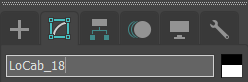
- No
 painel Criar, ative
painel Criar, ative  (geometria), o tipo de objeto suspensa, clique para ativar a caixa.
(geometria), o tipo de objeto suspensa, clique para ativar a caixa.
- Em um viewport, arraste uma caixa de qualquer tamanho.
Consultando o diagrama, você pode observar que o tamanho da placa especificado na próxima etapa deve ser 11 3/4 pol.
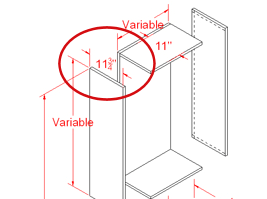
A altura dos armários superiores do projeto é variável para considerar a presença de aparelhos, ralos, janelas, entre outros. Neste caso, o armário superior será instalado em uma parede com nada entre ele e a base, portanto você terá uma altura de 39 pol. Você especificará esta altura como um valor negativo para posicionar de melhor forma o armário como parte do espaço permitido total de 93 pol.
- Vá para
 painel Modificar e, na implementação Parâmetros, defina Comprimento como 11,75, Largura como 0,75 e Altura como –39,0.
painel Modificar e, na implementação Parâmetros, defina Comprimento como 11,75, Largura como 0,75 e Altura como –39,0.
Lembre-se que assim que você digitar os valores, o 3ds Max converte as partes decimais em múltiplos de 1/32 pol.
Nota: Pode parecer incomum utilizar uma altura negativa para a placa. A parte superior do armário da cozinha tem sempre uma altura fixa de 84 polegadas ou 93 polegadas (93 polegadas no caso deste modelo). A parte inferior pode variar com aumentos de 3 polegadas, como mencionado antes, portanto, faz sentido medir o armário superior da parte de cima para baixo. - Na barra de ferramentas principal, ative
 (Selecionar e mover); em seguida defina o valor de transformação Z como 93,0.
(Selecionar e mover); em seguida defina o valor de transformação Z como 93,0.
A parte superior da caixa agora está acima da base na altura apropriada.
- Clique em
 (Extensões do zoom).
(Extensões do zoom).
Agora, você deve alinhar a caixa com o lado esquerdo do armário inferior.
- Na barra de ferramentas principal, clique em
 (Alinhar); em seguida na viewport, clique no armário inferior.
(Alinhar); em seguida na viewport, clique no armário inferior.
- Na caixa de diálogo Alinhar seleção
 grupo Alinhar posição (Universal), certifique-se de que a posição X esteja ativada e as posições Y e Z desativadas. No grupo Objeto atual, selecione Mínimo e em Objeto de destino selecione Mínimo, em seguida, clique em Aplicar.
grupo Alinhar posição (Universal), certifique-se de que a posição X esteja ativada e as posições Y e Z desativadas. No grupo Objeto atual, selecione Mínimo e em Objeto de destino selecione Mínimo, em seguida, clique em Aplicar.
- Ative a posição Y e no grupo Objeto atual e Objeto de destino, selecione Máximo, em seguida, clique em OK.
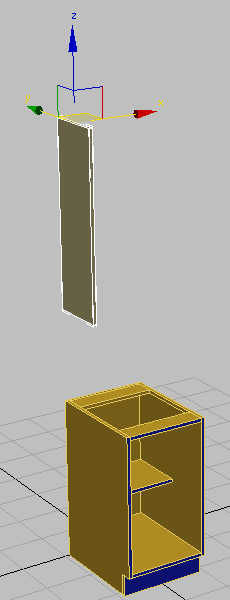
Painel esquerdo do armário superior alinhado com o painel esquerdo do armário inferior
Adicionar arestas de polígono:
- Na viewport, clique com o botão direito na caixa e no quadrante Transformar (parte inferior direita), selecione Converter para
 Converter em polígono editável.
Converter em polígono editável.
- No painel da faixa de opções
 Modelagem de polígonos, ative
Modelagem de polígonos, ative  (Aresta).
(Aresta).
- Na faixa
 painel Editar, clique em
painel Editar, clique em  (Contorno rápido) para ativá-lo.
(Contorno rápido) para ativá-lo.
Um contorno virtual verde será exibido enquanto você coloca o cursor perto de uma aresta para ajudar a visualizar o posicionamento do contorno.
- Na viewport, clique em uma aresta de polígono vertical.
O 3ds Max cria um contorno de aresta perpendicular à aresta clicada.
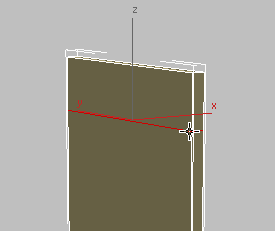
- Ative
 (Selecionar e mover); em seguida, defina o girador de transformação Z como 92,25.
(Selecionar e mover); em seguida, defina o girador de transformação Z como 92,25.
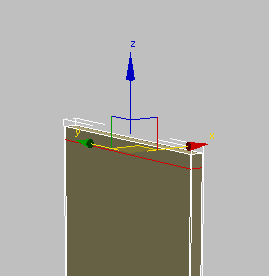
- No painel Editar, ative
 (Contorno rápido) novamente.
(Contorno rápido) novamente.
- Clique em uma aresta vertical para colocar outro contorno horizontal, utilizando o contorno virtual verde como guia.
- Ative
 (Selecionar e mover), em seguida, defina o girador de transformação Z como 54,75.
(Selecionar e mover), em seguida, defina o girador de transformação Z como 54,75.
Este valor representa a distância do piso à parte superior da placa , (93 pol.), menos a altura da placa (39 pol.), além da largura da linha de corte da placa que você deseja criar (–0,75 pol.).
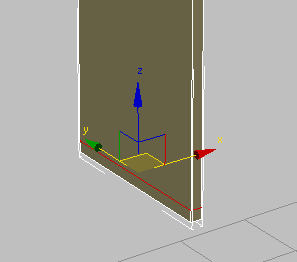
- No painel Editar, ative
 (Contorno rápido) novamente.
(Contorno rápido) novamente.
- Clique na aresta horizontal.
- Ative
 (Selecionar e mover), em seguida, defina o girador de transformação Y como –0,75.
(Selecionar e mover), em seguida, defina o girador de transformação Y como –0,75.
Esta valor representa a linha de corte da placa traseira com 0,75 pol. que você criará.
Agora, você tem todas as divisões necessárias para aproveitar esse componente do armário.
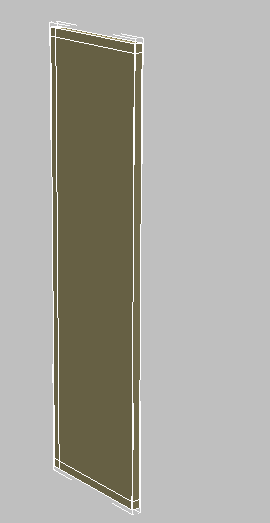
- Na faixa
 painel Modelagem de polígono, clique em
painel Modelagem de polígono, clique em  (Aresta) para sair da seleção do subobjeto.
(Aresta) para sair da seleção do subobjeto.
Criar uma segunda placa do armário:
- No menu Editar, selecione Clonar. Na caixa de diálogo Opções de clone
 grupo Objeto, selecione Copiar e clique em OK.
grupo Objeto, selecione Copiar e clique em OK.
-
 Mova a placa clonada no eixo X para a direita.
Mova a placa clonada no eixo X para a direita.
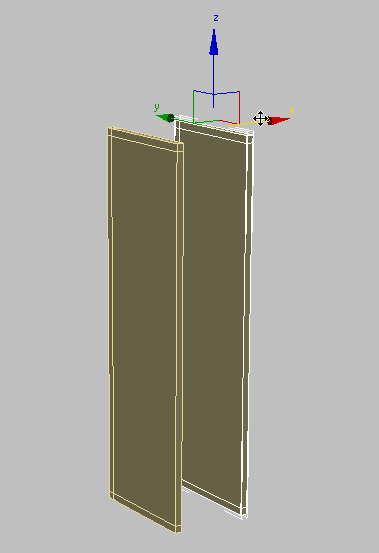
- Na barra de ferramentas principal, clique em
 (Alinhar).
(Alinhar).
- Na viewport, clique no armário inferior. Na caixa de diálogo Alinhar seleção
 grupo Alinhar posição (Universal), certifique-se de que a posição X esteja ativada e as posições Y e Z desativadas. No grupo Objeto atual, selecione Máximo e, no grupo Objeto de destino, selecione Máximo, em seguida, clique em OK.
grupo Alinhar posição (Universal), certifique-se de que a posição X esteja ativada e as posições Y e Z desativadas. No grupo Objeto atual, selecione Máximo e, no grupo Objeto de destino, selecione Máximo, em seguida, clique em OK.
-
 Selecione a placa do armário esquerdo superior (a placa original) e, na faixa
Selecione a placa do armário esquerdo superior (a placa original) e, na faixa  painel Geometria, clique em
painel Geometria, clique em  (Anexar), em seguida, clique na placa clonada.
(Anexar), em seguida, clique na placa clonada.
Crie as placas superior, inferior e traseira:
- No painel da faixa de opções
 Modelagem de polígonos, ative
Modelagem de polígonos, ative  (Polígono).
(Polígono).
-
 Clique em Ctrl+clique para selecionar os polígonos que formam os pontos de conexão à placa direita.
Clique em Ctrl+clique para selecionar os polígonos que formam os pontos de conexão à placa direita.
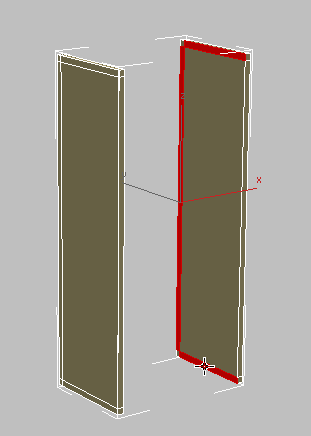
-
 Orbite a vista, em seguida Ctrl+clique para selecionar os polígonos correspondentes no painel esquerdo.
Orbite a vista, em seguida Ctrl+clique para selecionar os polígonos correspondentes no painel esquerdo.
- Na faixa de opções
 painel Polígonos, clique em
painel Polígonos, clique em  (Ponte).
(Ponte).
O 3ds Max conecta os polígonos selecionados.
- Pressione Shift+Z para desfazer a órbita.
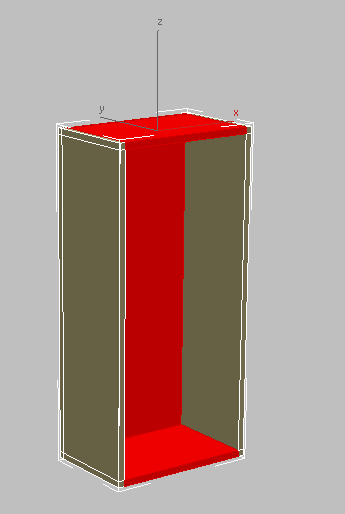
Os painéis inferior, superior e traseiro criados a partir dos polígonos selecionados
-
 Orbite um pouco mais para obter uma vista melhor da lateral do armário.
Orbite um pouco mais para obter uma vista melhor da lateral do armário.
- No painel da faixa de opções
 Modelagem de polígonos, ative
Modelagem de polígonos, ative  (Aresta).
(Aresta).
- Na faixa
 Modificar painel de seleção, ative o
Modificar painel de seleção, ative o  (Modo de loop).
(Modo de loop).
- Uma a um,
 selecione os contornos mostrados nas seguintes ilustrações e, na faixa
selecione os contornos mostrados nas seguintes ilustrações e, na faixa  painel Contornos, Ctrl+clique
painel Contornos, Ctrl+clique  (Remover contorno) para remover os contornos e os vértices.
(Remover contorno) para remover os contornos e os vértices.
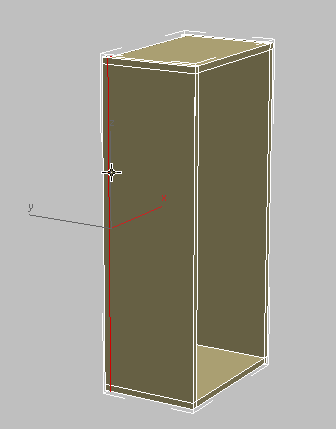
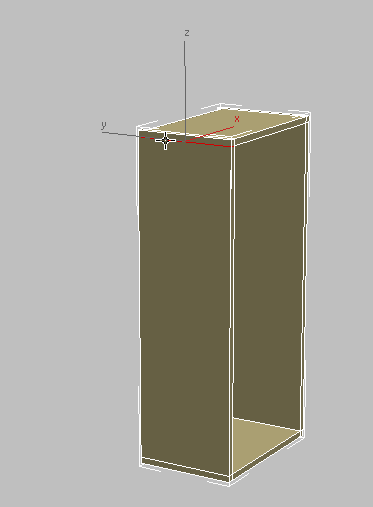
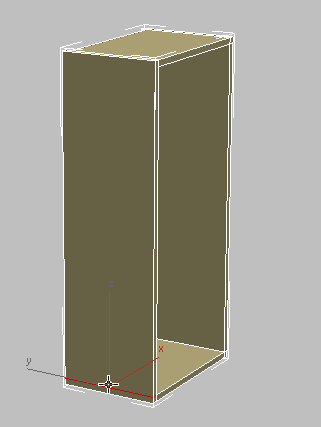
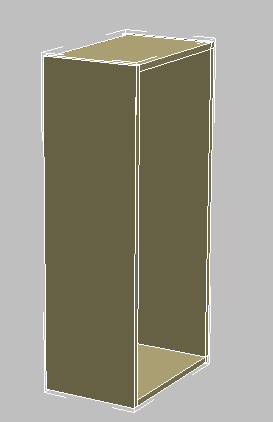
- Repita a etapa anterior para o outro lado do armário.
- Clique em
 (Aresta) novamente para sair do subobjeto de aresta de nível.
(Aresta) novamente para sair do subobjeto de aresta de nível.
Criar prateleiras:
-
 Orbite a cena até você visualizar a parte frontal do armário.
Orbite a cena até você visualizar a parte frontal do armário.
- No
 painel Criar, ative
painel Criar, ative  (geometria), o tipo de objeto suspensa, clique para ativar a caixa.
(geometria), o tipo de objeto suspensa, clique para ativar a caixa.
- No viewport, arraste uma caixa de qualquer tamanho.
- Na implementação Parâmetros, defina Largura como 16 3/8.
Como a prateleira criada para a base do armário, esse valor representa a largura total do armário (18 polegadas), menos de 3/4 polegadas de largura de cada lado, menos outro espaço de 1/8 polegadas para oferecer espaço em caso de remoção da prateleira, caso necessário.
Defina o Comprimento como 10,5, que será a profundidade da prateleira e a Altura como 0,75, que é a espessura das placas do armário.
- Na barra de ferramentas principal, clique em
 (Alinhar), em seguida, na viewport, clique no armário superior.
(Alinhar), em seguida, na viewport, clique no armário superior.
- Na caixa de diálogo Alinhar seleção
 grupo Alinhar posição (Mundo), ative posição X, posição Y e posição Z, além disso nos grupos Objeto atual e Objeto de destino, selecione Centro e clique em OK.
grupo Alinhar posição (Mundo), ative posição X, posição Y e posição Z, além disso nos grupos Objeto atual e Objeto de destino, selecione Centro e clique em OK.
-
 Mova a prateleira no eixo Y até tocar na placa traseira. Este ajuste é mais fácil na viewport superior.
Mova a prateleira no eixo Y até tocar na placa traseira. Este ajuste é mais fácil na viewport superior.
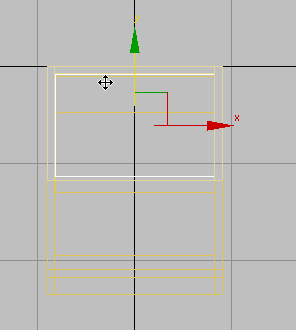
-
 Shift+mova a prateleira superior no eixo Z e na caixa de diálogo Opções de clonagem
Shift+mova a prateleira superior no eixo Z e na caixa de diálogo Opções de clonagem  grupo Objetos, certifique-se de que Copiar está ativado, em seguida, clique em OK.
grupo Objetos, certifique-se de que Copiar está ativado, em seguida, clique em OK.
-
 Ajuste a altura das duas prateleiras até que estejam igualmente espaçadas.
Ajuste a altura das duas prateleiras até que estejam igualmente espaçadas.
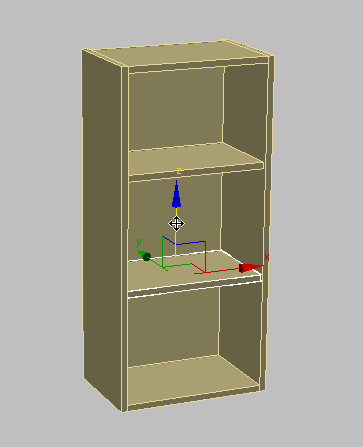
-
 Selecione o armário.
Selecione o armário.
- Na faixa
 painel Modelagem de polígono, clique em Modificar modo para ativar. No painel Geometria, clique em
painel Modelagem de polígono, clique em Modificar modo para ativar. No painel Geometria, clique em  (Anexar), em seguida, clique nas duas prateleiras.
(Anexar), em seguida, clique nas duas prateleiras.
- Clique com o botão direito para desativar a ferramenta Anexar.
Em seguida, você atribuirá IDs de material aos polígonos para que possam receber submaterials diferentes.
Atribuir IDs de material:
- Na barra de ferramentas principal, clique em
 (Editor de materiais) para abrir o Editor de material compacto.
(Editor de materiais) para abrir o Editor de material compacto.
- Clique na ranhura da amostra superior esquerda para torná-la ativa. O material nessa ranhura é denominado Armários.
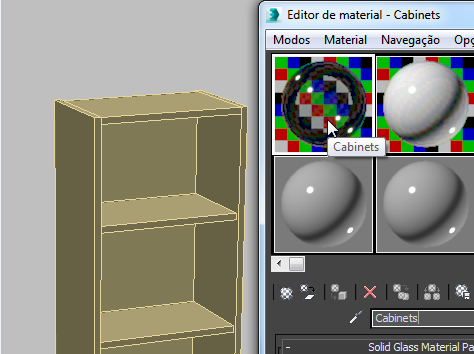
- Arraste do slot de amostra Armários e solte o mouse sobre o armário superior para aplicar o material.
Arrastar e soltar é uma forma alternativa de aplicar os materiais.
-
 Feche o Editor de material compacto.
Feche o Editor de material compacto.
- Na faixa
 painel Seleção de polígono, ative
painel Seleção de polígono, ative  (Polígono).
(Polígono).
- Pressione Ctrl+A para selecionar todos os polígonos no armário superior.
- Na faixa de opções
 painel Propriedades
painel Propriedades  parte suspensa, clique em
parte suspensa, clique em  (IDs de material).
(IDs de material).
- Na caixa de diálogo Definir ID, digite 1 no campo Definir ID e pressione Enter.
-
 Feche a caixa de diálogo Definir ID.
Feche a caixa de diálogo Definir ID.
- Na viewport,
 clique e Ctrl+clique para selecionar os polígonos virados para baixo, como mostrado na próxima ilustração.
clique e Ctrl+clique para selecionar os polígonos virados para baixo, como mostrado na próxima ilustração.
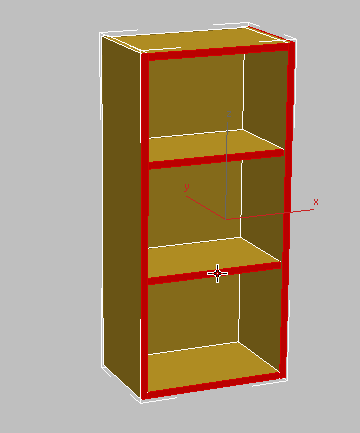
- No painel Propriedades
 parte suspensa, clique em
parte suspensa, clique em  (MatIDs) mais uma vez e na caixa de diálogo ID do conjunto, digite 2 no campo ID do conjunto, em seguida pressione Enter.
(MatIDs) mais uma vez e na caixa de diálogo ID do conjunto, digite 2 no campo ID do conjunto, em seguida pressione Enter.
-
 Feche a caixa de diálogo Definir ID.
Feche a caixa de diálogo Definir ID.
- Clique em uma parte vazia do viewport para cancelar a seleção de polígonos.
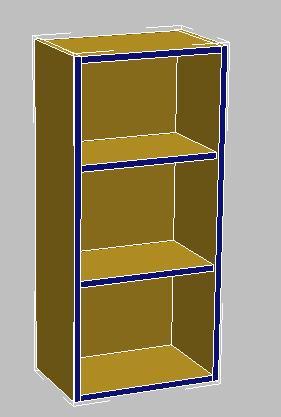
- Na faixa
 painel de Seleção do polígono, clique em
painel de Seleção do polígono, clique em  (Polígono) para sair o nível de subobjeto do polígono.
(Polígono) para sair o nível de subobjeto do polígono.
Ajustar o giro:
- Vá para
 painel Hierarquia e, na implementação Ajustar giro
painel Hierarquia e, na implementação Ajustar giro  grupo Mover/Girar/Dimensionar, clique em ativar Afetar somente giro.
grupo Mover/Girar/Dimensionar, clique em ativar Afetar somente giro.
- Na barra de ferramentas principal, clique em
 (Alinhar), em seguida, clique no armário inferior.
(Alinhar), em seguida, clique no armário inferior.
- Na caixa de diálogo Alinhar seleção
 grupo Alinhar posição (Mundo), ative a posição X, posição Y e posição Z e, no Objeto atual e Objeto de destino, selecione Ponto de giro, em seguida clique em OK.
grupo Alinhar posição (Mundo), ative a posição X, posição Y e posição Z e, no Objeto atual e Objeto de destino, selecione Ponto de giro, em seguida clique em OK.
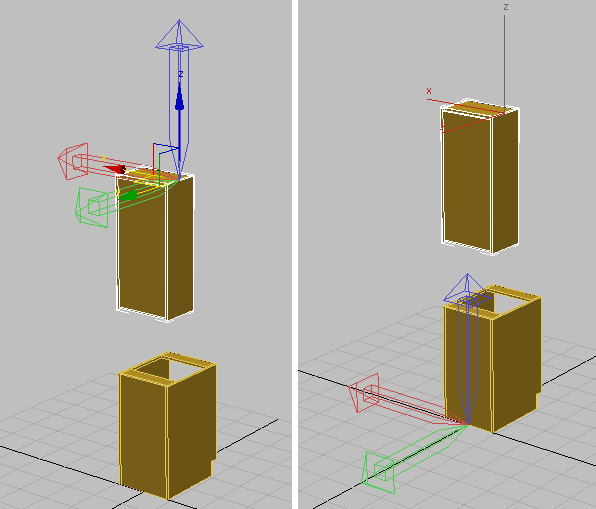
Esquerda: armário superior antes do alinhamento de giro
Direita: armário superior depois do alinhamento de giro
- No
 painel Hierarquia
painel Hierarquia  implementação Ajustar giro
implementação Ajustar giro  grupo Mover/Girar/Dimensionar, clique em desativar Alternância de modo apenas de giro de efeito.
grupo Mover/Girar/Dimensionar, clique em desativar Alternância de modo apenas de giro de efeito.
-
 Selecione o armário superior e, no
Selecione o armário superior e, no  painel Modificar, renomeie o objeto HiCab_18_39.
painel Modificar, renomeie o objeto HiCab_18_39.
Por fim, altere o armário superior para que as coordenadas locais, representadas pelo ponto de giro, sejam as mesmas do armário inferior. Desta forma, na próxima vez que você quiser colocar o armário superior na cena, este será posicionado na altura correta em relação ao piso e alinhado com o armário inferior.
Salve o trabalho:
- Salve a cena como my_kitcab_2.max.